windows部分录屏 win10自带录屏功能怎么使用
更新时间:2023-11-24 11:49:26作者:xiaoliu
windows部分录屏,随着科技的不断发展,录屏已经成为我们日常生活和工作中经常使用的功能之一,而对于使用Windows系统的用户来说,幸运的是他们可以直接利用Windows 10自带的录屏功能进行操作。无需下载额外的软件或工具,只需几个简单的步骤,便可以轻松实现录制屏幕的目的。让我们来一起探索一下如何使用Windows 10自带的录屏功能吧!
操作方法:
1.打开电脑桌面,鼠标点击左下角的开始图标进入【开始界面】。
2.在开始界面,点击左侧齿轮按钮进入【设置】。
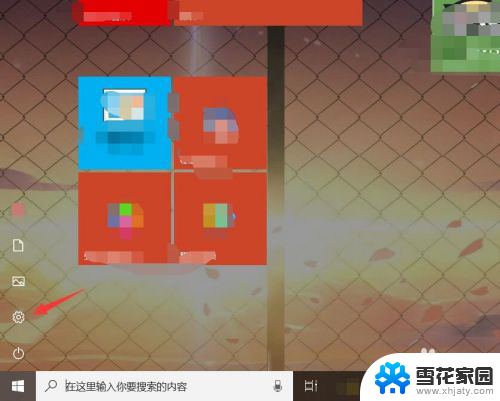
3.在设置主页,打开界面中的【游戏】选项。
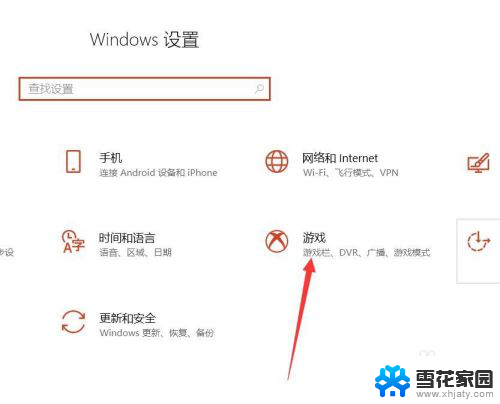
4.在游戏-游戏栏中,打开【使用游戏栏录制游戏剪辑、截图和广播】开关。
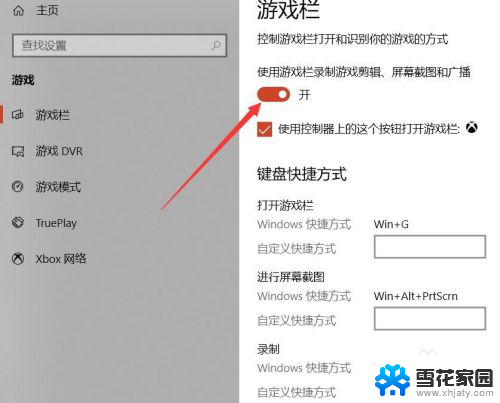
5.在需要录制的界面中,按下电脑键盘中的Windows键和G键。打开录制工具栏,并勾选【是的,这是一个游戏】。
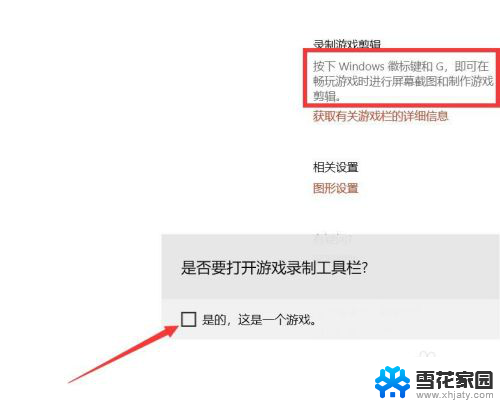
6.点击录制工具栏中的录制按钮,即可开始录制。
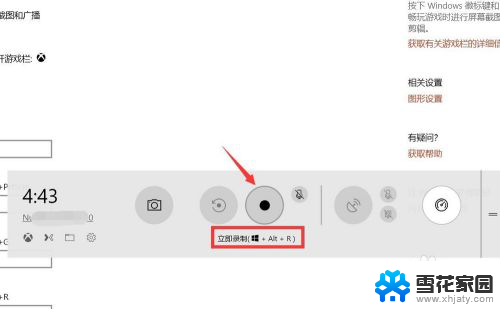
7.当界面中出现录制时间悬浮窗,即表示正在录制屏幕。
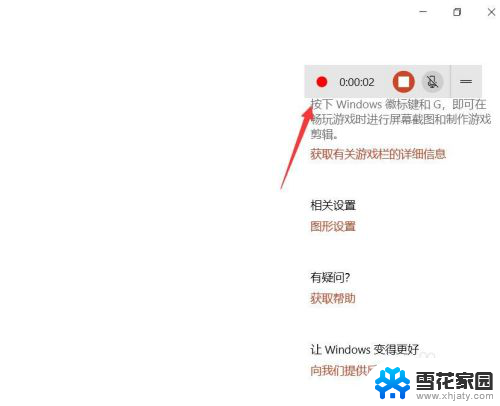
以上就是 windows 部分录屏的全部内容,如果您遇到类似问题,可以按照小编的方法进行解决,希望这些方法能够对您有所帮助。
windows部分录屏 win10自带录屏功能怎么使用相关教程
-
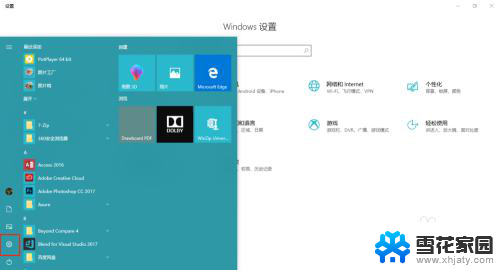 windows录屏在哪里 win10系统自带录屏功能怎么用
windows录屏在哪里 win10系统自带录屏功能怎么用2024-03-17
-
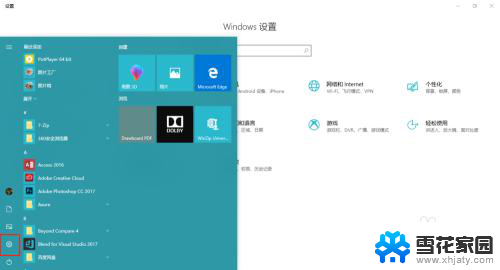 win10能录屏么 win10自带录屏功能怎么用
win10能录屏么 win10自带录屏功能怎么用2024-08-21
-
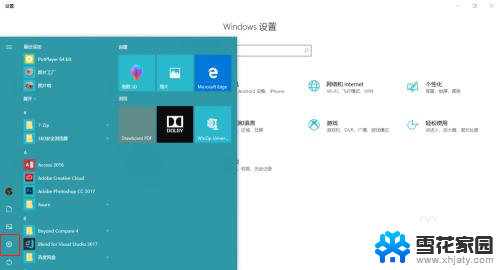 电脑win10系统怎么录屏 win10系统自带录屏工具怎么使用
电脑win10系统怎么录屏 win10系统自带录屏工具怎么使用2025-03-21
-
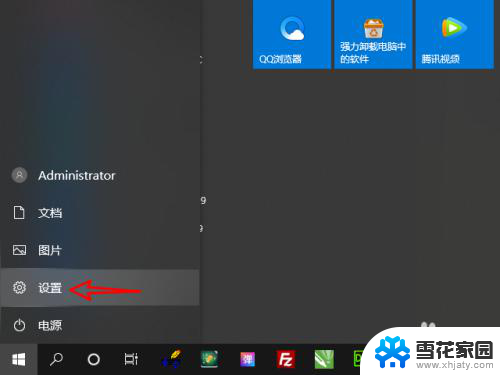 windows怎么录像 WIN10自带录屏工具怎么使用
windows怎么录像 WIN10自带录屏工具怎么使用2024-06-01
- windows自带录屏吗 windows10自带的录屏软件怎么录制屏幕
- windows10有录屏功能吗 win10系统录屏教程详解(win10自带)
- win 10自带录屏软件 windows10自带的录屏软件怎么录制屏幕
- win10录屏怎么 Win10系统游戏录屏功能怎么用
- window10录屏工具 如何使用Windows10自带的录屏软件
- win10 自带录屏软件 Windows10自带的录屏软件怎么打开
- 电脑窗口颜色怎么恢复默认 Win10系统默认颜色设置恢复教程
- win10系统能用f12一键还原吗 戴尔按f12恢复系统操作步骤
- 怎么打开电脑文件管理器 Win10资源管理器打开方式
- win10ghost后无法启动 Ghost Win10系统无法引导黑屏怎么解决
- 联想win10还原系统怎么操作系统 联想一键恢复功能使用方法
- win10打印机usb printer 驱动程序无法使用 电脑连接打印机USB无法识别怎么办
win10系统教程推荐
- 1 电脑窗口颜色怎么恢复默认 Win10系统默认颜色设置恢复教程
- 2 win10ghost后无法启动 Ghost Win10系统无法引导黑屏怎么解决
- 3 win10打印机usb printer 驱动程序无法使用 电脑连接打印机USB无法识别怎么办
- 4 w10自带的杀毒软件如何关闭 Windows10系统如何关闭自带杀毒软件
- 5 怎样查看wifi的ip地址 Win10连接wifi后如何查看IP地址
- 6 win10系统经常出现蓝屏 win10蓝屏死机怎么办
- 7 windows 网络修复 win10网络问题排查与修复指南
- 8 电脑怎么弹出桌面 Win10快速显示桌面的快捷键是什么
- 9 win10 删除更新文件 win10更新文件删除方法
- 10 怎么修改电脑图标大小设置 Win10桌面图标大小改变方式